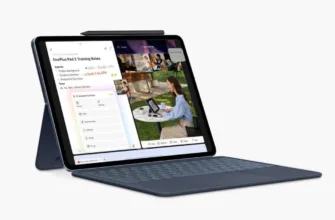Виробники мобільних пристроїв на базі Android незмінно впроваджують власні кастомні оболонки в операційну систему Android, прагнучи запропонувати користувачам унікальний інтерфейс і безліч варіантів конфігурації, пристосованих до їхніх конкретних пристроїв. Samsung, провідний гравець у мобільній індустрії, представляє One UI як свою особливу версію, розроблену для смартфонів і планшетів Galaxy. У сфері кастомних оболонок One UI вирізняється поряд з пуристичним інтерфейсом Android, який можна знайти в пристроях Google Pixel. Ця стаття заглиблюється в менш досліджені можливості One UI, проливаючи світло на функції, які можуть значно покращити користувацький досвід, не вдаючись до гіперболізації чи перебільшення.
Дослідження невидимих глибин One UI: Розкриття прихованих можливостей Samsung Galaxy
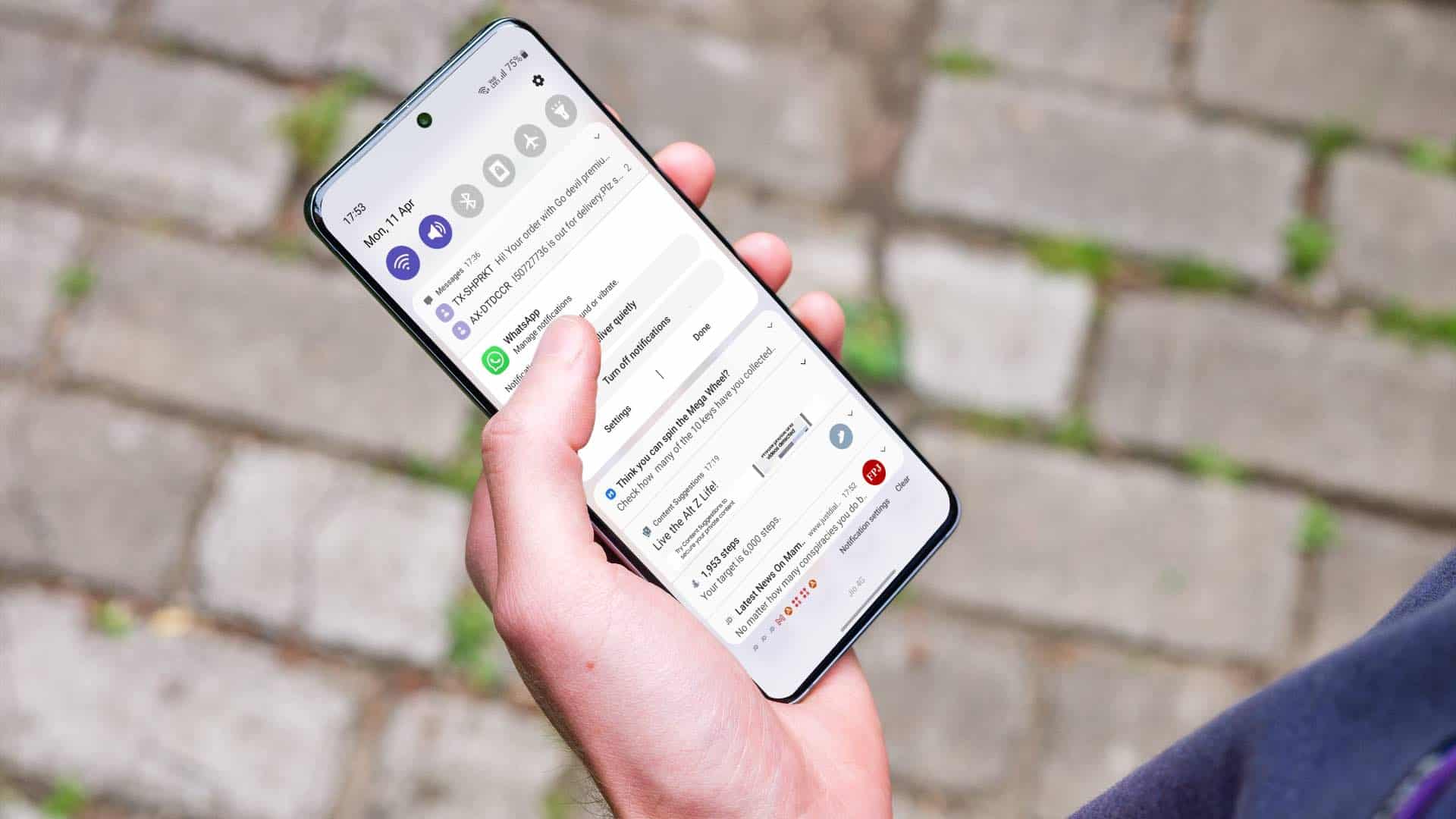
Оптимізація OLED-екранів за допомогою автоматичного планування темного режиму в One UI
Темний режим став основною функцією різних мобільних пристроїв, особливо тих, що оснащені OLED-екранами. Переваг багато: від покращеної візуальної естетики до енергоефективності та зменшення навантаження на очі в умовах низької освітленості. Хоча деякі користувачі обирають постійний темний режим, One UI пропонує інтригуючу опцію для тих, хто віддає перевагу динамічному підходу.
Щоб отримати доступ до цієї функції:
- Перейдіть до меню налаштувань на пристрої Samsung Galaxy.
- Перейдіть до розділу Екран.
- Натисніть на Налаштування темного режиму.
- Виберіть програмування темного режиму.
Це налаштування дозволяє користувачам встановити певний розклад для активації темного режиму, від заходу до світанку або в особисто визначені години. Це тонкий, але ефективний спосіб пристосувати зовнішній вигляд і функціональність пристрою до індивідуальних уподобань.
Посилений контроль конфіденційності для сповіщень на екрані блокування
Телефони Samsung Galaxy надають швидкий доступ до важливої інформації, включно зі сповіщеннями, безпосередньо з екрана блокування. Однак відображення вмісту сповіщень на екрані блокування може порушити конфіденційність користувача. Щоб розв’язати цю проблему, One UI дозволяє користувачам точно налаштувати видимість вмісту сповіщень.
Щоб реалізувати це:
- Відкрийте меню налаштувань.
- Перейдіть до розділу Сповіщення.
- Натисніть на “Сповіщення на екрані блокування”.
- Виберіть “Приховати вміст”
Для тих, хто шукає більш тонкий підхід, доступна опція вибіркового відображення вмісту для певних програм. Цей рівень контролю конфіденційності гарантує, що конфіденційна інформація залишається захищеною, навіть коли пристрій заблоковано.
Відновлення видалених повідомлень з історією сповіщень в One UI
Крім того, функція історії сповіщень у телефонах Samsung Galaxy, подібно до цифрового сліду з хлібних крихт, зберігає запис отриманих сповіщень. Крім того, що вона допомагає відновити випадково видалені сповіщення, вона пропонує унікальну можливість – перегляд видалених повідомлень з таких додатків, як WhatsApp.
Щоб активувати Історію сповіщень:
- Перейдіть до меню налаштувань мобільного телефону.
- Виберіть розділ Сповіщення.
- Натисніть на Додаткові налаштування.
- Перейдіть до Історії сповіщень та активуйте цю функцію.
Ця функція виконує функцію захисту, особливо в тих випадках, коли важливі повідомлення ненавмисно видаляються, надаючи користувачам другий шанс відновити цінну інформацію.
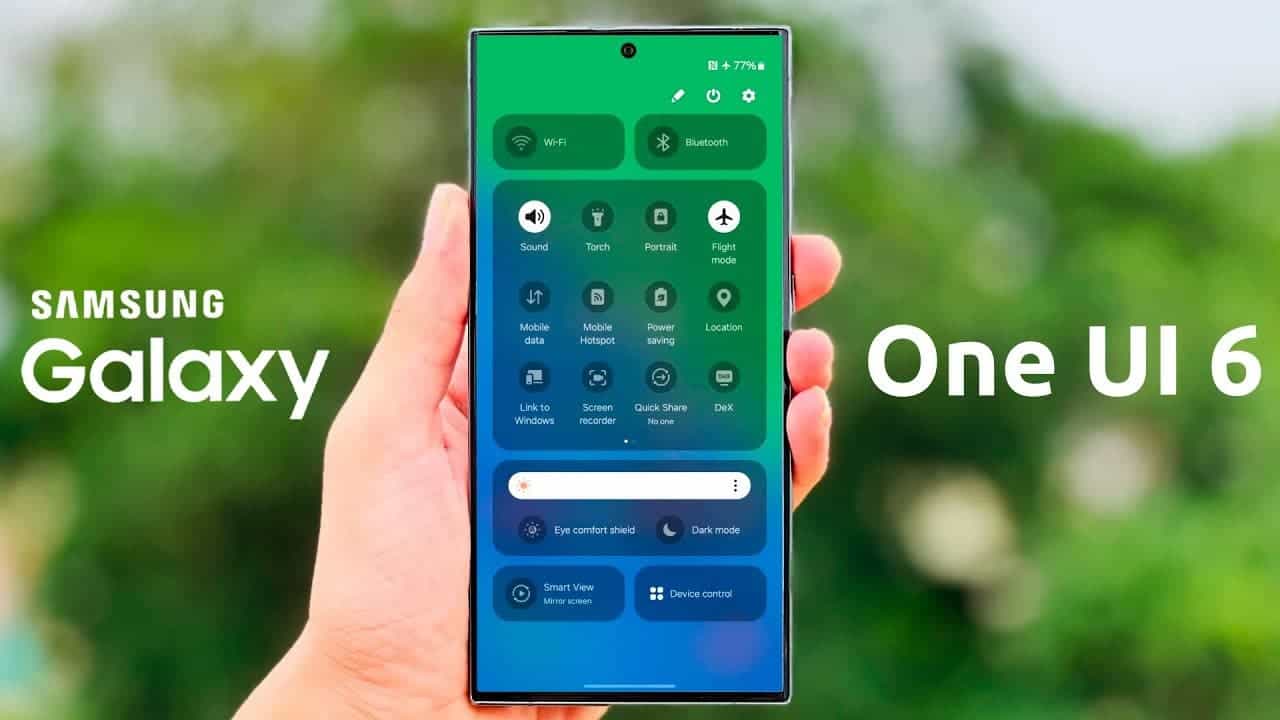
Ефективна багатозадачність із плаваючими сповіщеннями
One UI представляє зручний спосіб взаємодії зі сповіщеннями без переривання поточної програми – функцію “Плаваючі сповіщення”. Ця функція дозволяє користувачам відповідати на повідомлення або сповіщення через плаваюче вікно, продовжуючи користуватися активною програмою.
Щоб увімкнути цю функцію:
- Відкрийте меню мобільних налаштувань.
- Перейдіть до розділу Сповіщення.
- Натисніть на Додаткові налаштування.
- Виберіть Плаваючі сповіщення.
- Виберіть “Розумне спливаюче вікно” та активуйте його.
Ця функція розширює можливості багатозадачності, особливо корисна при перегляді відео на YouTube та одночасній відповіді на повідомлення в WhatsApp, не виходячи з відтворення відео.
Оптимізація заряду акумулятора завдяки призупиненню роботи додатків
У міру того, як на смартфонах накопичується безліч додатків, деякі з них залишаються неактивними у фоновому режимі, витрачаючи дорогоцінний заряд акумулятора на періодичні оновлення. One UI представляє рішення для розв’язання цієї проблеми, дозволяючи користувачам призупиняти програми, які рідко використовуються.
Щоб реалізувати це:
- Відкрийте меню налаштувань.
- Перейдіть до розділу Батарея.
- Натисніть на “Обмеження фонового використання”.
- Активуйте опцію “Призупиняти невикористовувані програми”.
Отже, ця функція є практичним підходом до економії заряду акумулятора, оскільки вона не дозволяє рідко використовуваним програмам витрачати енергію у фоновому режимі. Користувачі можуть гнучко налаштовувати список виключених програм, гарантуючи, що найважливіші програми залишаться незачепленими.
Більше, ніж просто основи: Розкриття повного потенціалу One UI
Налаштування швидкого доступу: Ярлики на кінчиках ваших пальців: Тривале натискання іконок на головному екрані та екрані блокування для доступу до ярликів програм або певних функцій без запуску повної версії програми. Це швидкий спосіб перейти до режимів камери, написати нове повідомлення або активувати часто використовувані інструменти.
Крайня панель: Ігровий майданчик для досвідчених користувачів: Проведіть пальцем від краю екрана, щоб отримати доступ до настроюваної панелі з часто використовуваними програмами, інструментами та діями. Це схоже на створення персоналізованої бічної панелі для миттєвого доступу до найважливішого.
Bixby Routines: Автоматизація вашого цифрового життя: Створюйте власні рутини, які запускають дії залежно від часу, місцеперебування або певних дій. Вимикайте Wi-Fi на ніч, регулюйте гучність дзвінка під час зустрічей або запускайте музичні програми під час тренувань – автоматизуйте завдання для більш безперешкодного та персоналізованого досвіду.
Лабораторії для любителів пригод: Вивчаємо експериментальні функції: Пориньте у світ прихованих функцій у розділі “Налаштування” > “Додаткові функції” > “Лабораторії”. Відкрийте для себе експериментальні функції, такі як “Знімок з розділеним екраном” для захоплення обох екранів на складних пристроях або “Швидкий доступ до файлів на сусідніх пристроях” для миттєвого обміну файлами з іншими сумісними пристроями. Пам’ятайте, що ці функції перебувають у стадії розробки та можуть працювати не повністю стабільно.
На завершення
Отже, інтерфейс One UI від Samsung виходить за рамки простого, пропонуючи користувачам комплексний набір функцій, які задовольняють різноманітні потреби та уподобання. Вивчаючи та впроваджуючи ці маловідомі функції, користувачі Samsung Galaxy можуть налаштувати свої пристрої відповідно до своїх унікальних особливостей використання. Стримана елегантність інтерфейсу One UI полягає в його здатності покращувати користувацький досвід, не перевантажуючи користувачів непотрібними складнощами. Оскільки Samsung продовжує вдосконалювати свої програмні пропозиції, користувачі можуть очікувати на подальші інновації, що відповідають їхнім очікуванням, закріплюючи статус One UI як надійної та орієнтованої на користувача оболонки.